De extensie "Skip Those Ads" (adware) verwijderen die advertenties weergeeft
![]() Geschreven door Tomas Meskauskas op
Geschreven door Tomas Meskauskas op
Wat voor soort software is Skip Those Ads?
Tijdens het onderzoeken van misleidende websites vonden onze onderzoekers de Skip Those Ads browserextensie. Deze belooft advertenties te blokkeren en over te slaan. In plaats van te werken als een adblocker, werkt deze extensie echter als advertentie-ondersteunde software (adware). Skip Those Ads voedt gebruikers met ongewenste en misleidende advertenties.
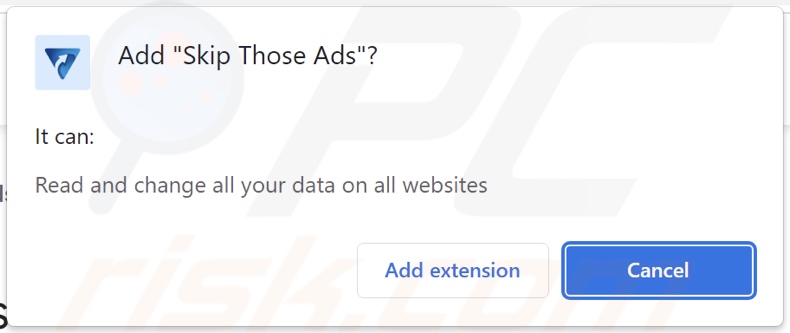
Skip Those Ads adware overzicht
Adware is ontworpen om opdringerige advertentiecampagnes uit te voeren. Deze software geeft advertenties weer (bijv. pop-ups, banners, enquêtes, coupons, overlays, enz.) op bezochte websites en/of andere interfaces.
Het is relevant om te vermelden dat advertentie-ondersteunde software mogelijk geen opdringerige advertentiecampagnes levert als bepaalde omstandigheden ongeschikt zijn (bijv. incompatibele browser/systeem of geolocatie van de gebruiker, specifieke sites die niet bezocht zijn, etc.). Het maakt echter niet uit of Skip Those Ads advertenties weergeeft - de aanwezigheid ervan brengt de veiligheid van apparaten en gebruikers in gevaar.
Adware-advertenties ondersteunen online oplichting, onbetrouwbare/schadelijke software en zelfs malware. Als er op wordt geklikt, kunnen sommige advertenties scripts uitvoeren om downloads/installaties uit te voeren zonder toestemming van de gebruiker.
Merk op dat alle echte inhoud die je tegenkomt via deze advertenties - hoogstwaarschijnlijk wordt onderschreven door scammers die misbruik maken van de affiliatieprogramma's om onrechtmatige commissies te krijgen.
Bovendien heeft Skip Those Ads functies voor het traceren van gegevens. De gerichte informatie kan bestaan uit: bezochte URL's, bekeken pagina's, zoekopdrachten, internetcookies, gebruikersnamen/wachtwoorden, persoonlijk identificeerbare gegevens, financiële gegevens, enzovoort. De verzamelde informatie kan vervolgens worden gedeeld met en/of verkocht aan derden (mogelijk cybercriminelen).
Samengevat kan de aanwezigheid van software zoals Skip Those Ads op apparaten leiden tot systeeminfecties, ernstige privacyproblemen, financiële verliezen en zelfs identiteitsdiefstal.
| Naam | Advertentie van Skip Those Ads |
| Type bedreiging | Adware, Unwanted ads, Pop-up Virus |
| Browser Extensie(s) | Skip Those Ads |
| Veronderstelde functionaliteit | Adblocker |
| Detectienamen (malafide installer) | Combo Cleaner (Trojan.Hulk.Gen.5), ESET-NOD32 (A Variant Of Win64/Packed.VMProtect.J S), Kaspersky (HEUR:Trojan.Win32.Agent.gen), Microsoft (Trojan:Script/Phonzy.B!ml), Rising (Malware.SwollenFile!1.DDB4 (CLASSIC)), volledige lijst van detecties (VirusTotal) |
| Symptomen | U ziet advertenties die niet afkomstig zijn van de sites die u bezoekt. Opdringerige pop-upadvertenties. Verminderde internetsnelheid. |
| Verspreidingsmethodes | Misleidende pop-upadvertenties, gratis software-installaties (bundeling). |
| Schade | Verminderde computerprestaties, browsertracking - privacyproblemen, mogelijke extra malware-infecties. |
| Malware verwijderen (Windows) | Om mogelijke malware-infecties te verwijderen, scant u uw computer met legitieme antivirussoftware. Onze beveiligingsonderzoekers raden aan Combo Cleaner te gebruiken. |
Adware voorbeelden
We hebben duizenden adware-voorbeelden geanalyseerd; Designer, AdBlock adware, Pick Your Language en Browse Keeper zijn slechts enkele van onze nieuwste vondsten.
Reclame-ondersteunde software lijkt meestal legitiem en onschadelijk. Gebruikers worden verleid tot het downloaden/installeren van deze software door beloftes van handige functies. Deze functies zijn echter zelden operationeel. Houd er rekening mee dat functionele functies geen definitieve indicator zijn voor de legitimiteit/veiligheid van een app of extensie.
Hoe is Skip Those Ads op mijn computer geïnstalleerd?
Skip Those Ads heeft een "officiële" promotiepagina en we vonden een misleidende site die een installatieprogramma onderschrijft dat deze browserextensie bevat.
Gebruikers komen voornamelijk op webpagina's die reclame-ondersteunde software aanbieden via omleidingen die worden veroorzaakt door verkeerd getypte URL's, websites die gebruik maken van malafide advertentienetwerken, opdringerige advertenties, spam browser meldingen of geïnstalleerde adware (met browser force-opening mogelijkheden).
De marketingtactiek bundelen - het verpakken van reguliere programma-installateurs met ongewenste/malafide toevoegingen - wordt ook gebruikt om software binnen deze classificatie te verspreiden.
Downloaden van dubieuze kanalen (bijv. freeware en websites van derden, P2P uitwisselingsnetwerken, etc.) en het overhaast doorlopen van installatieprocessen (bijv. voorwaarden negeren, "Easy/Quick" instellingen gebruiken, etc.) - vergroten het risico dat gebundelde inhoud onbedoeld wordt toegelaten op het apparaat.
Daarnaast wordt adware verspreid door opdringerige advertenties. Sommige van deze advertenties kunnen scripts uitvoeren om heimelijke downloads/installaties uit te voeren wanneer erop wordt geklikt.
Hoe de installatie van adware vermijden?
We raden ten zeerste aan om software te onderzoeken en alleen te downloaden van officiële/betrouwbare bronnen. De installatie moet met voorzichtigheid worden uitgevoerd, bijvoorbeeld door de voorwaarden te lezen, de mogelijke opties te bestuderen, de "Aangepaste/Geavanceerde" instellingen te gebruiken en alle aanvullende apps, extensies, tools, enz. uit te schakelen.
Een andere aanbeveling is om voorzichtig te zijn tijdens het browsen omdat valse en schadelijke online inhoud meestal legitiem en onschuldig lijkt. Opdringerige advertenties kunnen er bijvoorbeeld onschuldig uitzien, maar toch omleiden naar onbetrouwbare/betwistbare sites (bijv. gokken, pornografie, adult dating, enz.).
Als u voortdurend dergelijke advertenties/omleidingen tegenkomt, controleer dan het apparaat en verwijder onmiddellijk alle verdachte toepassingen en browserextensies/plug-ins. Als uw computer al geïnfecteerd is met Skip Those Ads, raden we u aan een scan uit te voeren met Combo Cleaner om deze adware automatisch te verwijderen.
Screenshot van de "officiële" promotiewebsite van Skip Those Ads adware:
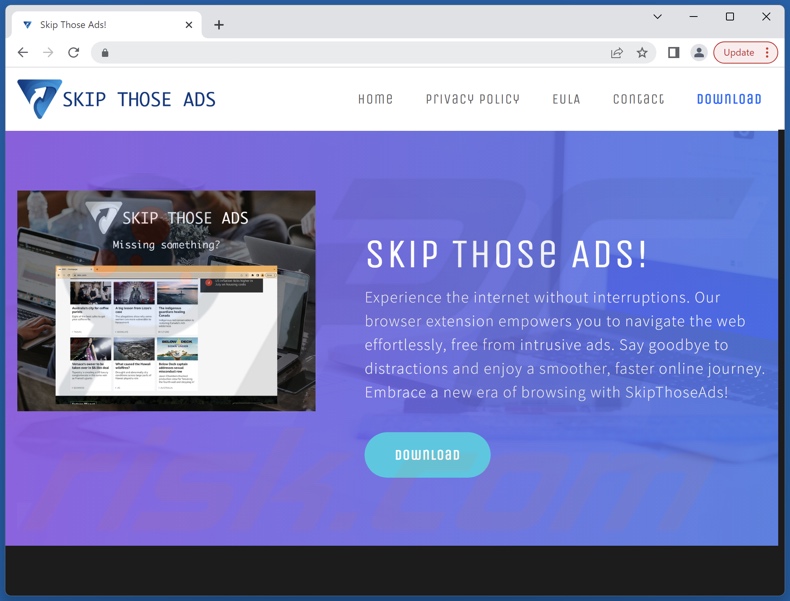
Schermafbeelding van een bedrieglijke website die wordt gebruikt om een installatieprogramma te promoten dat de Skip Those Ads adware bevat: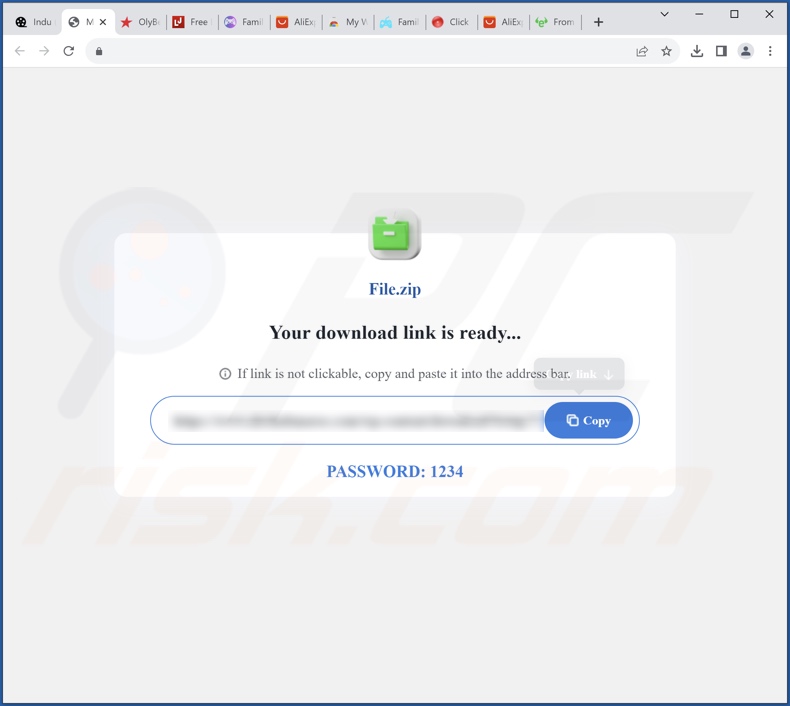
Onmiddellijke automatische malwareverwijdering:
Handmatig de dreiging verwijderen, kan een langdurig en ingewikkeld proces zijn dat geavanceerde computer vaardigheden vereist. Combo Cleaner is een professionele automatische malware verwijderaar die wordt aanbevolen om malware te verwijderen. Download het door op de onderstaande knop te klikken:
▼ DOWNLOAD Combo Cleaner
De gratis scanner controleert of uw computer geïnfecteerd is. Om het volledige product te kunnen gebruiken moet u een licentie van Combo Cleaner kopen. Beperkte proefperiode van 7 dagen beschikbaar. Combo Cleaner is eigendom van en wordt beheerd door Rcs Lt, het moederbedrijf van PCRisk. Lees meer. Door het downloaden van software op deze website verklaar je je akkoord met ons privacybeleid en onze algemene voorwaarden.
Snelmenu:
- Wat is Skip Those Ads?
- STAP 1. Verwijder adwaretoepassingen via het Configuratiescherm.
- STAP 2. Verwijder malafide extensies uit Google Chrome.
- STAP 3. Verwijder malafide extensies uit Mozilla Firefox.
- STAP 4. Verwijder malafide extensies uit Safari.
- STAP 5. Verwijder malafide plug-ins uit Microsoft Edge.
Adware verwijderen:
Windows 10 gebruikers:

Klik rechts in de linkerbenedenhoek, in het Snelle Toegang-menu selecteer Controle Paneel. In het geopende schem kies je Programma's en Toepassingen.
Windows 7 gebruikers:

Klik Start ("het Windows Logo" in de linkerbenedenhoek van je desktop), kies Controle Paneel. Zoek naar Programma's en toepassingen.
macOS (OSX) gebruikers:

Klik op Finder, in het geopende scherm selecteer je Applicaties. Sleep de app van de Applicaties folder naar de Prullenbak (die zich in je Dock bevindt), klik dan rechts op het Prullenbak-icoon en selecteer Prullenbak Leegmaken.
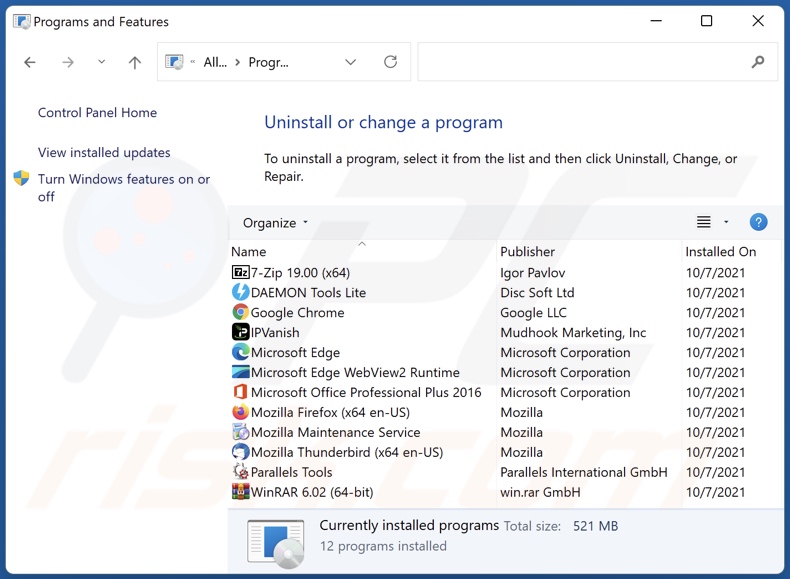
Zoek in het venster met verwijderingsprogramma's naar ongewenste toepassingen, selecteer deze en klik op "Verwijderen" of "Uninstall".
Nadat u de ongewenste toepassingen hebt verwijderd, scant u uw computer op resterende ongewenste onderdelen of mogelijke malware-infecties. Gebruik de aanbevolen software voor het verwijderen van malware om uw computer te scannen.
Verwijder adware van Internet browsers:
Video die laat zien hoe u mogelijk ongewenste browser add-ons verwijdert:
 Verwijder schadelijke extensies uit Google Chrome:
Verwijder schadelijke extensies uit Google Chrome:
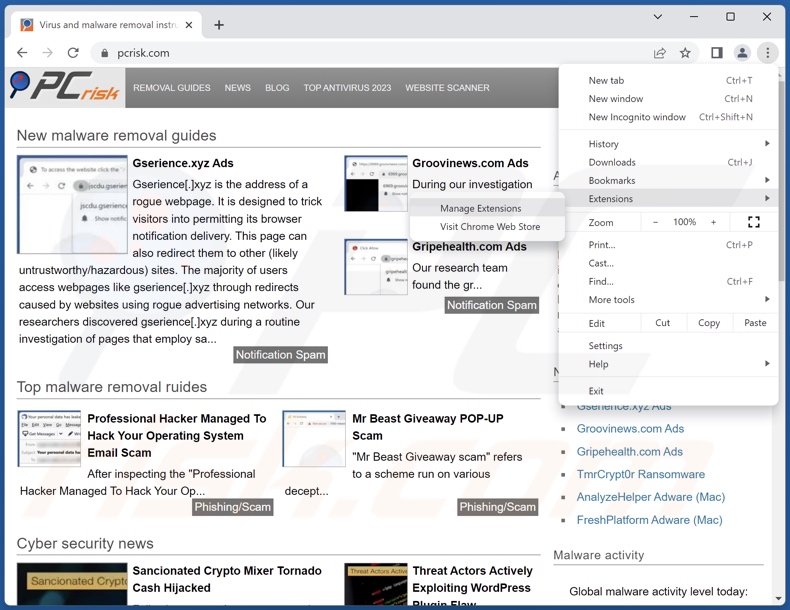
Klik op het menupictogram van Google Chrome![]() (in de rechterbovenhoek van Google Chrome), selecteer "Extensies" en klik op "Extensies beheren". Vind "Skip Those Ads" en alle andere recentelijk geïnstalleerde verdachte extensies, selecteer deze vermeldingen en klik op "Verwijderen".
(in de rechterbovenhoek van Google Chrome), selecteer "Extensies" en klik op "Extensies beheren". Vind "Skip Those Ads" en alle andere recentelijk geïnstalleerde verdachte extensies, selecteer deze vermeldingen en klik op "Verwijderen".
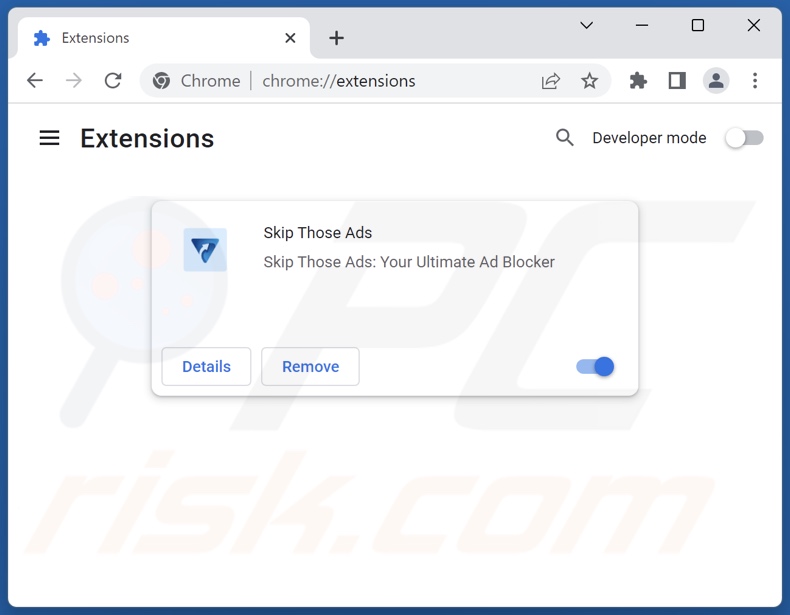
Optionele methode:
Als je problemen hebt met het verwijderen van advertentie van skip those ads, reset dan de instellingen van je Google Chrome browser. Klik op het Chrome menu icoon ![]() (in de rechterbovenhoek van Google Chrome) en selecteer Instellingen. Scroll naar onder. Klik op de link Geavanceerd....
(in de rechterbovenhoek van Google Chrome) en selecteer Instellingen. Scroll naar onder. Klik op de link Geavanceerd....

Nadat je helemaal naar benden hebt gescrolld klik je op Resetten (Instellingen terugzetten naar de oorspronkelijke standaardwaarden)-knop.

In het geopende scherm, bevestig dat je de Google Chrome instellingen wilt resetten door op de 'resetten'-knop te klikken.

 Verwijder schadelijke plugins uit Mozilla Firefox:
Verwijder schadelijke plugins uit Mozilla Firefox:
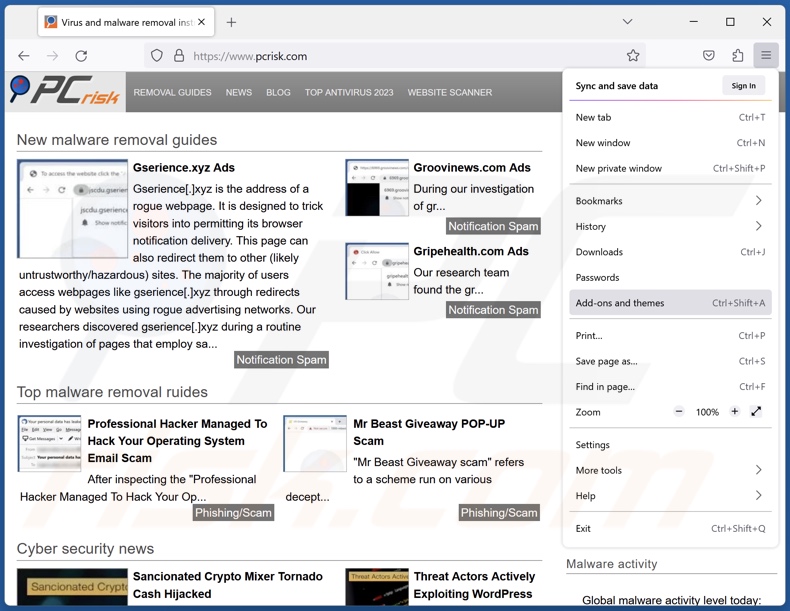
Klik op het firefox-menupictogram![]() (in de rechterbovenhoek van het hoofdvenster), selecteer "Add-ons en thema's". Klik op "Extensies", in het geopende venster vindt u onlangs geïnstalleerde verdachte extensies, klik op de drie puntjes en klik vervolgens op "Verwijderen".
(in de rechterbovenhoek van het hoofdvenster), selecteer "Add-ons en thema's". Klik op "Extensies", in het geopende venster vindt u onlangs geïnstalleerde verdachte extensies, klik op de drie puntjes en klik vervolgens op "Verwijderen".
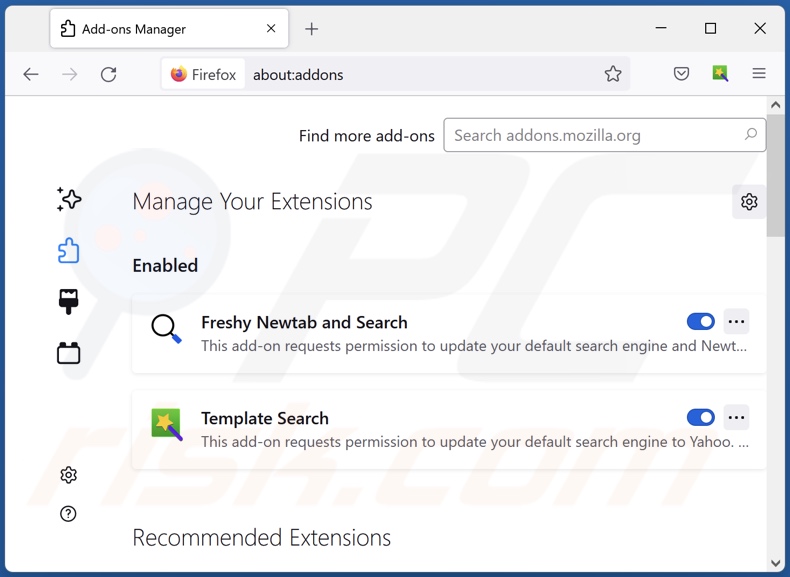
Optionele methode:
Computergebruikers die problemen blijven hebben met het verwijderen van advertentie van skip those ads kunnen de Mozilla Firefox instellingen naar standaard herstellen.
Open Mozilla Firefox, in de rechterbovenhoek van het hoofdvenster klik je op het Firefox menu ![]() , in het geopende keuzemenu kies je het Open Help Menu-icoon
, in het geopende keuzemenu kies je het Open Help Menu-icoon ![]()

Klik dan op Probleemoplossing-informatie.

In het geopende scherm klik je op de Firefox Herstellen knop.

In het geopende scherm bevestig je dat je de Mozilla Firefox instellingen naar Standaard wil herstellen door op de Herstellen-knop te klikken.

 Verwijder kwaadaardige extensies uit Safari:
Verwijder kwaadaardige extensies uit Safari:

Verzeker je ervan dat je Safari browser actief is, klik op het Safari menu en selecteer Voorkeuren….

In het geopende venster klik je op Extensies, zoek naar recent geïnstalleerde verdachte extensies, selecteer deze en klik op Verwijderen.
Optionele methode:
Verzeker je ervan dat je Safari browser actief is en klik op het Safari-menu. In het keuzemenu selecteer je Geschiedenis en Website Data verwijderen…

In het geopende scherm seleceer je alle geschiedenis en klik je op de Geschiedenis Verwijderen-knop.

 Kwaadaardige extensies verwijderen uit Microsoft Edge:
Kwaadaardige extensies verwijderen uit Microsoft Edge:

Klik op het menu-icoon in Edge ![]() (in de rechterbovenhoek van Microsoft Edge), kiest u "Extensies". Zoek recent geïnstalleerde en verdachte browser add-ons en klik op "Verwijderen" (onder hun naam).
(in de rechterbovenhoek van Microsoft Edge), kiest u "Extensies". Zoek recent geïnstalleerde en verdachte browser add-ons en klik op "Verwijderen" (onder hun naam).

Optionele methode:
Als u problemen blijft ondervinden met het verwijderen van de advertentie van skip those ads, herstel dan de instellingen van uw Microsoft Edge browser. Klik op het Edge menu-icoon ![]() (in de rechterbovenhoek van Microsoft Edge) en selecteer Instellingen.
(in de rechterbovenhoek van Microsoft Edge) en selecteer Instellingen.

In het geopende menu kiest u Opnieuw instellen.

Kies Instellingen naar hun standaardwaarden herstellen. In het geopende scherm bevestigt u dat u de instellingen van Microsoft Edge wilt herstellen door op de knop Opnieuw instellen te klikken.

- Als dat niet helpt, volg dan deze alternatieve instructies om de Microsoft Edge browser te herstellen.
Samenvatting:
 De meeste adware of mogelijk ongewenste applicaties infiltreren internetbrowsers van gebruikers via gratis software downloads. Merk op dat de veiligste bron voor het downloaden van gratis software de website van de ontwikkelaar is. Om de installatie van adware te vermijden wees je best erg oplettend met het downloaden of installeren van gratis software.Bij het installeren van het reeds gedownloaden gratis programma kies je best de aangepast of geavanceerde installatie-opties - deze stap zal zlle mogelijk ongewenste applicaties aan het licht brengen die werden geïnstalleerd samen met het gekozen gratis programma.
De meeste adware of mogelijk ongewenste applicaties infiltreren internetbrowsers van gebruikers via gratis software downloads. Merk op dat de veiligste bron voor het downloaden van gratis software de website van de ontwikkelaar is. Om de installatie van adware te vermijden wees je best erg oplettend met het downloaden of installeren van gratis software.Bij het installeren van het reeds gedownloaden gratis programma kies je best de aangepast of geavanceerde installatie-opties - deze stap zal zlle mogelijk ongewenste applicaties aan het licht brengen die werden geïnstalleerd samen met het gekozen gratis programma.
Hulp bij de verwijdering:
Als je problemen ervaart bij pogingen om advertentie van skip those ads van je computer te verwijderen, vraag dan om hulp in ons malware verwijderingsforum.
Post een commentaar:
Als je bijkomende informatie hebt over advertentie van skip those ads of z'n verwijdering, gelieve je kennis dan te delen in de onderstaande commentaren.
Bron: https://www.pcrisk.com/removal-guides/27567-skip-those-ads-adware
Veelgestelde vragen (FAQ)
Welke schade kan adware veroorzaken?
Adware geeft advertenties weer die inhoud promoten die ernstige problemen kan veroorzaken (bijv. systeeminfecties, financieel verlies, enz.). Deze software kan de browse-ervaring en systeemprestaties verminderen. Bovendien wordt adware beschouwd als een bedreiging voor de privacy omdat het meestal gegevens kan traceren.
Wat doet adware?
Adware staat voor advertentie-ondersteunde software. Het levert opdringerige advertentiecampagnes. De belangrijkste functies zijn het weergeven van advertenties op verschillende interfaces, het genereren van omleidingen en het verzamelen van privégegevens.
Hoe genereren ontwikkelaars van adware inkomsten?
Adware-ontwikkelaars genereren voornamelijk inkomsten via affiliateprogramma's door verschillende websites, apps, extensies, producten, diensten en andere inhoud aan te prijzen.
Verwijdert Combo Cleaner de adware Skip Those Ads?
Ja, Combo Cleaner scant uw computer en verwijdert gedetecteerde adware-achtige apps. Houd er rekening mee dat handmatige verwijdering (zonder hulp van beveiligingsprogramma's) mogelijk geen perfecte oplossing is. In sommige gevallen, zelfs nadat de adware handmatig is verwijderd - blijven verschillende componenten (bestanden) verborgen in het systeem. Bovendien kunnen de restanten blijven draaien en problemen veroorzaken. Daarom is het cruciaal om advertentie-ondersteunde software grondig te verwijderen.
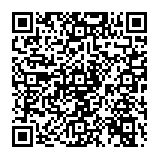
▼ Toon discussie